
Contenu
- Guide de mise à jour iOS 8.1.3
- Avis iOS 8.1.3
- Comment installer iOS 8.1.3
- Procédure pas à pas pour iOS 8 vs iOS 7 - Écran d'accueil
Apprenez à installer la mise à jour iOS 8.1.3 sur iPhone, iPad et iPod touch sans avoir à utiliser iTunes ou un ordinateur.
La mise à jour iOS 8.1.3 est une mise à jour logicielle gratuite pour les appareils exécutant iOS 8 qui facilite la mise à niveau vers iOS 8 depuis iOS 7 en réduisant la quantité de stockage requise, corrige les problèmes de connexion iMessage et FaceTime, entre autres problèmes.
La version iOS 8.1.3 est arrivée le 27 janvier 2015 sur l'iPhone 4s et plus récent, l'iPad 2 et plus récent et l'iPod touch de 5e génération. La mise à jour apparaît sous forme d'une petite notification sur l'icône Paramètres, affichant un «1» à l'intérieur d'une bulle rouge.Ce guide de mise à jour iOS 8.1.3 vous montrera comment installer la mise à jour qui apportera des correctifs pour les problèmes courants d’iOS 8.1.2 et supprimera également cette bulle.
Lire: iPhone 6s rumeurs
Vous devez disposer d’au moins 50% d’autonomie de la batterie pour installer la mise à jour iOS 8.1.3. Vous devez également être branché sur l’alimentation. Vous pouvez lancer la mise à jour même si votre batterie n'est pas chargée à 50%, mais vous devez disposer d'une connexion WiFi pour télécharger la mise à jour iOS 8.1.3, qui est une mise à jour très volumineuse sur certains appareils.
Voici comment procéder à la mise à jour vers iOS 8.1.3 et des astuces pour vous assurer de le faire correctement.
Guide de mise à jour iOS 8.1.3
Avant de commencer à installer la mise à jour iOS 8.1.3 sur l'iPhone ou l'iPad, assurez-vous de disposer d'une sauvegarde à jour. Cela vous permettra de restaurer à partir d'une sauvegarde iCloud ou d'iTunes si quelque chose ne va pas avec la mise à niveau. Il est peu probable que vous rencontriez des problèmes, mais ils se produisent et les utilisateurs avec des sauvegardes récupèrent les problèmes de mise à niveau iOS 8.1.3 plus rapidement que ceux ne le faisant pas.
Lire: 41 iOS 8 Trucs et astuces
Vous devez également vous assurer que vous installez la mise à jour iOS 8.1.3 lorsque vous êtes quelque part. Vous pouvez passer environ 20 à 30 minutes sur le processus et sur les emplacements où vous avez accès à l'alimentation, au WiFi et aux sauvegardes. C'est une bonne idée d'éviter de faire ce type de mise à jour en voyage. Si vous possédez un iPhone depuis le travail, vous devez en informer le service informatique avant d'installer une mise à jour pour iOS 8.1.3.
Avis iOS 8.1.3
Avant de commencer l'installation d'iOS 8.1.3, vous devez vous assurer de lire les critiques de cette mise à jour pour votre appareil spécifique. Lisez nos premières critiques sur iOS 8.1.3 ci-dessous avant de commencer.
- iOS 8.1.3 iPhone 4s premières critiques
- iOS 8.1.3 sur iPhone 5: impressions et performances
- iOS 8.1.3 pour iPhone 5s: impressions et performances
- iOS 8.1.3 sur iPhone 6: impressions et performances
- iOS 8.1.3 sur iPhone 6 Plus: impressions et performances
- iOS 8.1.3 sur iPod Touch 5e génération: impressions et performances
- iOS 8.1.3 sur iPad Air: impressions et performances
- iOS 8.1.3 sur iPad 3: impressions et performances
De plus en plus de commentaires sont à venir alors que nous testons et utilisons la mise à jour iOS 8.1.3 sur divers appareils Apple.
Comment installer iOS 8.1.3
Après vous être assuré de disposer d'une copie de sauvegarde actuelle, d'une autonomie d'au moins 50% de la batterie et de pouvoir vous passer de l'iPhone ou de l'iPad pendant au moins 15 minutes, vous pouvez suivre ces instructions pour commencer.
Aller au Application Paramètres sur l'iPhone. C'est souvent sur l'écran d'accueil principal.
Dans l'application Paramètres, accédez à Général, puis appuyez sur Mise à jour du logiciel..
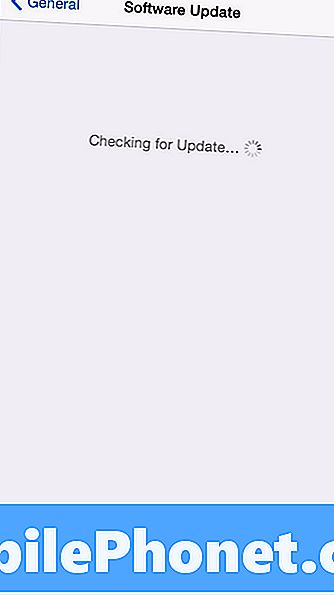
Recherchez la mise à jour iOS 8.1.3 dans Paramètres.
Sur cet écran, l'iPhone ou l'iPad recherchera une mise à jour. Le processus peut prendre jusqu'à 30 secondes pour trouver la mise à jour iOS 8.1.3.
Une fois la mise à jour trouvée, vous pouvez appuyez sur En savoir plus pour voir ce que la mise à jour corrige ou Télécharger et installer pour commencer à installer iOS 8.1.3.
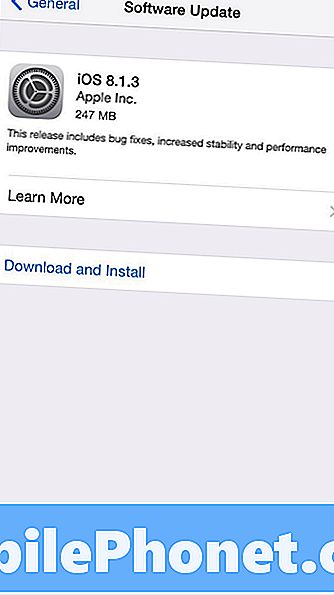
Appuyez sur Télécharger et installer pour commencer.
Après avoir appuyé sur Télécharger et installer Entrez votre mot de passe si vous en avez un.
Accepter les termes et conditions puis à la fenêtre pop-up vous demandant si vous d'accord une seconde fois.
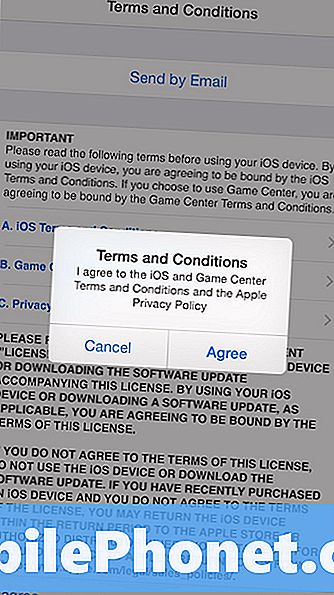
Acceptez les termes et conditions deux fois.
Patientez pendant le téléchargement de la mise à jour iOS 8.1.3. Cela peut prendre quelques minutes ou plus d’une demi-heure, selon la taille et la vitesse de votre connexion Internet.
Une fois terminé, vous devriez voir une notification à Installez iOS 8.1.3. Vous pouvez voir une fenêtre contextuelle indiquant que l'installation va s'effectuer dans 10 secondes avec un compte à rebours ou simplement l'option Installer maintenant de la page de mise à jour du logiciel.
Une fois que cela a commencé, l'iPhone affiche un écran noir ou blanc avec le logo Apple et une barre de progression. Après une courte période, il redémarrera et vous verrez un logo Apple pendant le redémarrage.
Quand c'est fait entrez votre mot de passe et déverrouillez l'appareil. Vous pouvez maintenant utiliser la nouvelle mise à jour iOS 8.1.3 sur votre iPhone ou votre iPad. C'est tout ce que vous devez faire pour passer à iOS 8.1.3.
Il a fallu environ 25 minutes pour installer la mise à jour iOS 8.1.3 sur un iPhone 6 Plus déjà installé sur iOS 8.1.2 et environ 35 minutes pour mettre à niveau un iPad Air sur iOS 8.1.1 et un iPad 3 sur iOS 8.1.1. La mise à niveau depuis iOS 7 prendra beaucoup plus de temps.
Vous pouvez voir les nouveautés d’iOS 8 dans la comparaison ci-dessous, qui vous indiqueront ce qu’il faut rechercher si vous effectuez une mise à niveau à partir d’iOS 7.
Nouveautés de iOS 8





















